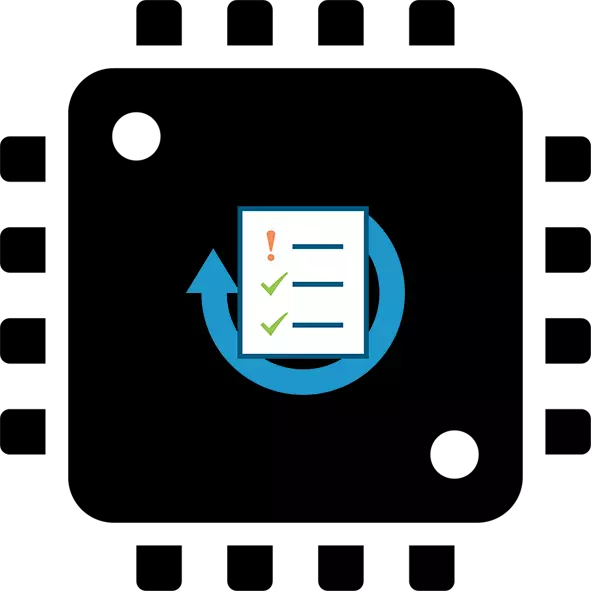
Potreba za testiranjem računalnog procesora pojavljuje se u slučaju overclocking postupak ili uspoređujući karakteristike s drugim modelima. Ugrađeni operativni sustavni sustavi to ne dopuštaju to, tako da je potrebno korištenje softvera treće strane. Popularni predstavnici takvog softvera nude izbor nekoliko opcija analiza, o kojima će se raspravljati u nastavku.
Provodimo testiranje procesora
Želio bih pojasniti da, bez obzira na vrstu analize i korištenog softvera, tijekom ovog postupka, CPU služi teret različitih razina, a to utječe na njegovo grijanje. Stoga vam prvo savjetujemo da izmjerite temperature u stanju mirovanja, a tek onda idite na provedbu glavnog zadatka.
Pročitajte više: Ispitivanje pregrijavanja procesora
Temperatura iznad je četrdeset stupnjeva tijekom mirovanja smatra se visokim, zbog čega se ovaj pokazatelj tijekom analize pod jakim opterećenjima može povećati na kritičnu vrijednost. U donjim vezama naučit ćete o mogućim razlozima za pregrijavanje i pronaći opcije za njihovo rješavanje.
Dodirjmo na najvažnije pitanje - vrijednost svih primljenih pokazatelja. Prvo, sama AIDA64 ne obavijesti vas kako je produktivno testirana komponenta, tako da je sve poznato u usporedbi vašeg modela na drugoj, točnije. U snimke zaslona vidjet ćete rezultate takvog skeniranja za i7 8700k. Ovaj model je jedan od najmoćnijih iz prethodne generacije. Stoga je dovoljno da samo obratite pozornost na svaki parametar kako bi razumjeli kako se model koristi blizu reference.
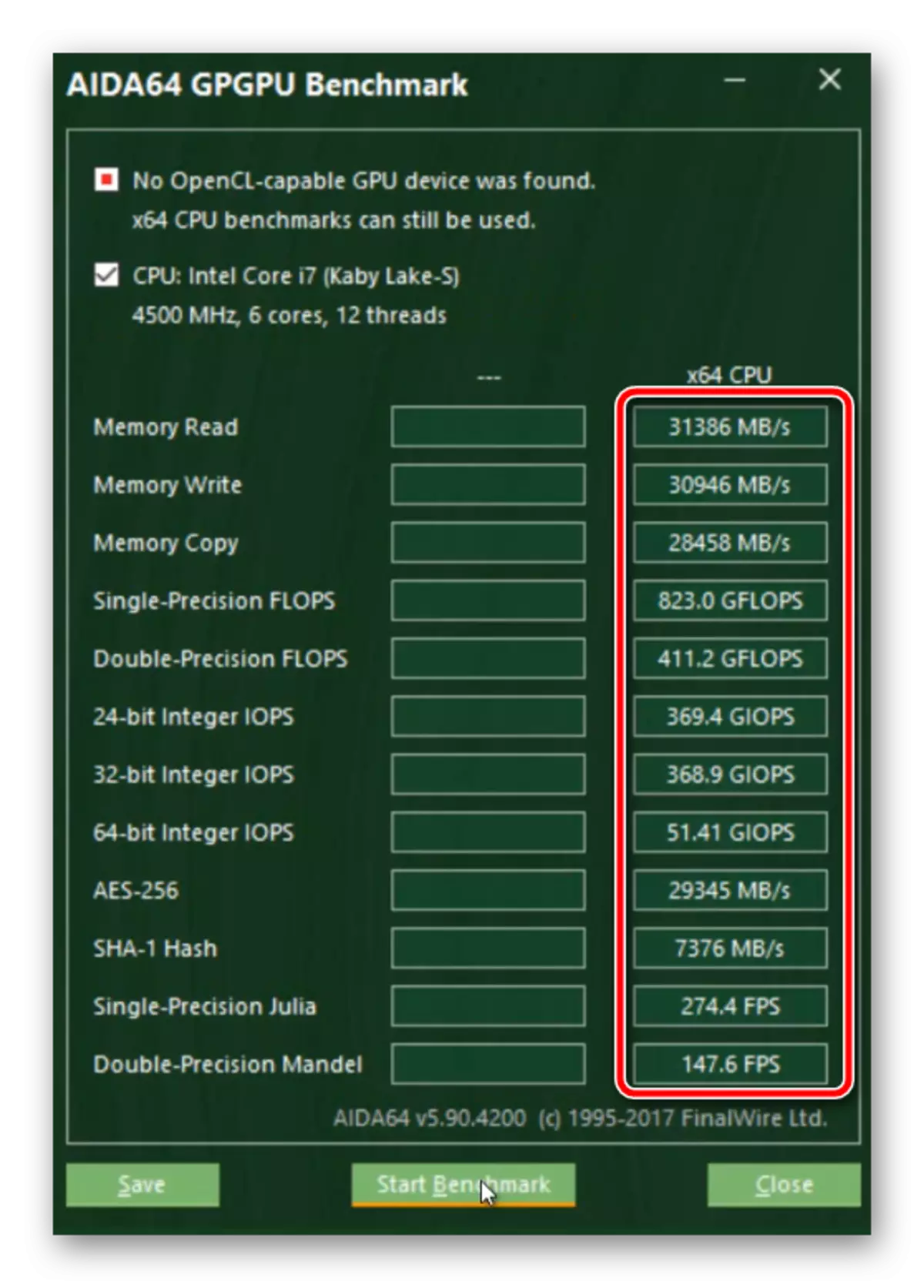
Drugo, takva će analiza biti maksimalno korisna prije overclockinga i nakon toga za usporedbu ukupne slike performansi. Želimo obratiti posebnu pozornost na vrijednosti "flops", "Memorija čitati", "Memory Write" i "Kopija memorije". Flops mjeri ukupni pokazatelj uspješnosti, a brzina čitanja, pisanja i kopiranja omogućit će vam da odredite brzinu komponente.
Drugi režim je analiza stabilnosti, koja se gotovo nikada ne provodi takvo. Bit će učinkovit tijekom overclocking. Prije početka ovog postupka provodi se test stabilnosti, kao i nakon osiguranja da je komponenta normalna. Sam zadatak se izvodi na sljedeći način:
- Otvorite karticu "Service" i idite na izbornik "Test stabilnosti sustava".
- Top označite potrebnu komponentu za provjeru. U ovom slučaju, ovo je "CPU". To ide "FPU", koji je odgovoran za izračunavanje vrijednosti plutajućih točaka. Odznačite iz ove stavke, ako ne želite dobiti još više, gotovo maksimalno opterećenje na središnjem procesoru.
- Zatim otvorite prozor "Postavke" pritiskom na odgovarajući gumb.
- U prikazanom prozoru možete konfigurirati paletu boja grafikona, brzinu ažuriranja indikatora i drugih pomoćnih parametara.
- Povratak na izbornik Test. Preko prvog rasporeda označite stavke koje želite primati informacije o kojima želite primati, a zatim kliknite na gumb "Start".
- U prvom grafikonu vidite trenutnu temperaturu, na drugom - razinu opterećenja.
- Ispitivanje završetka slijedi nakon 20-30 minuta ili kada su kritične temperature (80-100 stupnjeva).
- Idite na odjeljak "Statistika", gdje će se pojaviti sve informacije o procesoru - prosječnu, minimalnu i maksimalnu temperaturu, hladnjak, napon i frekvencije.
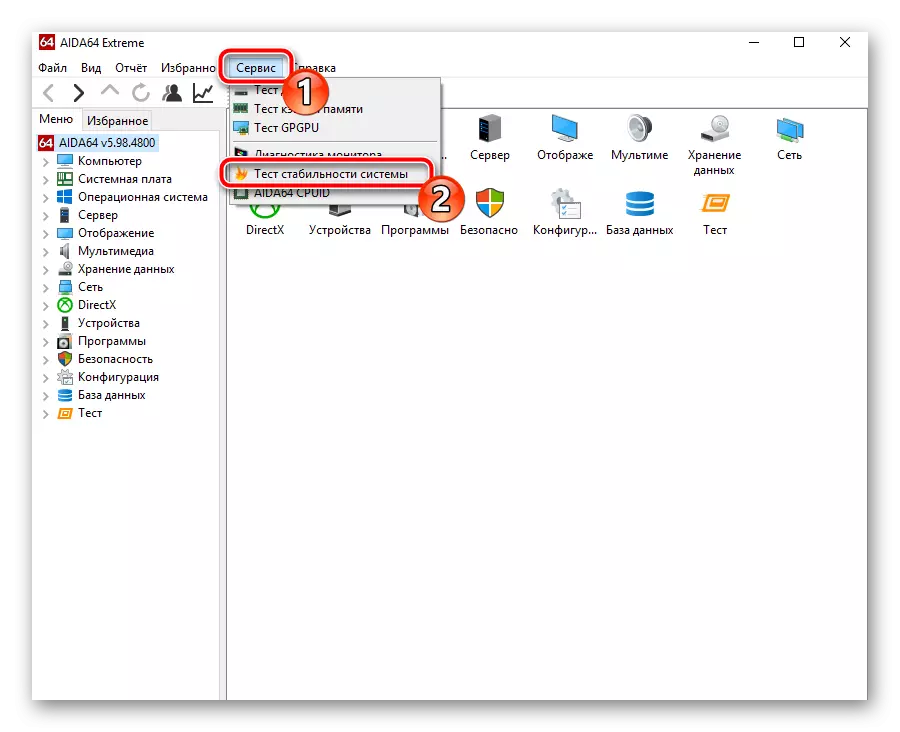
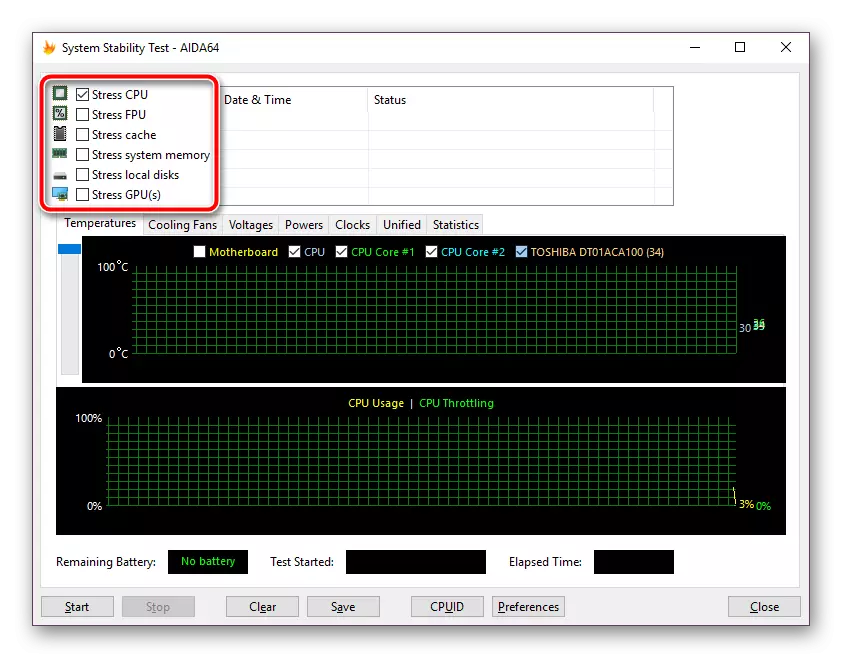

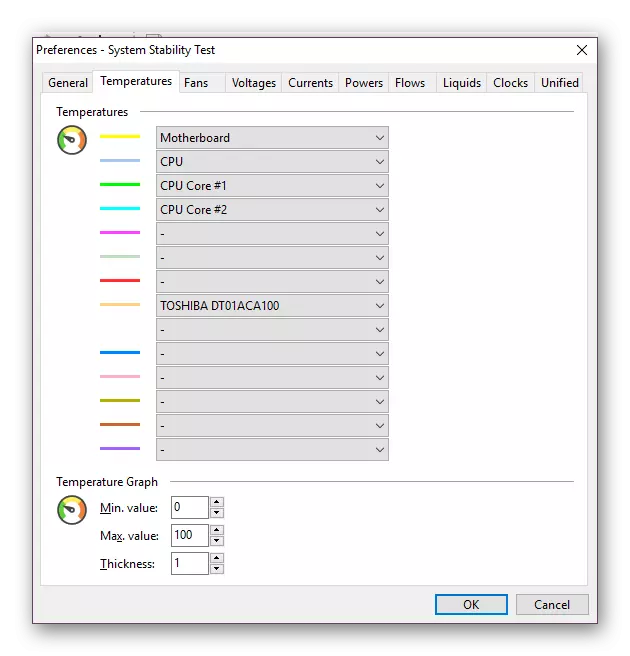
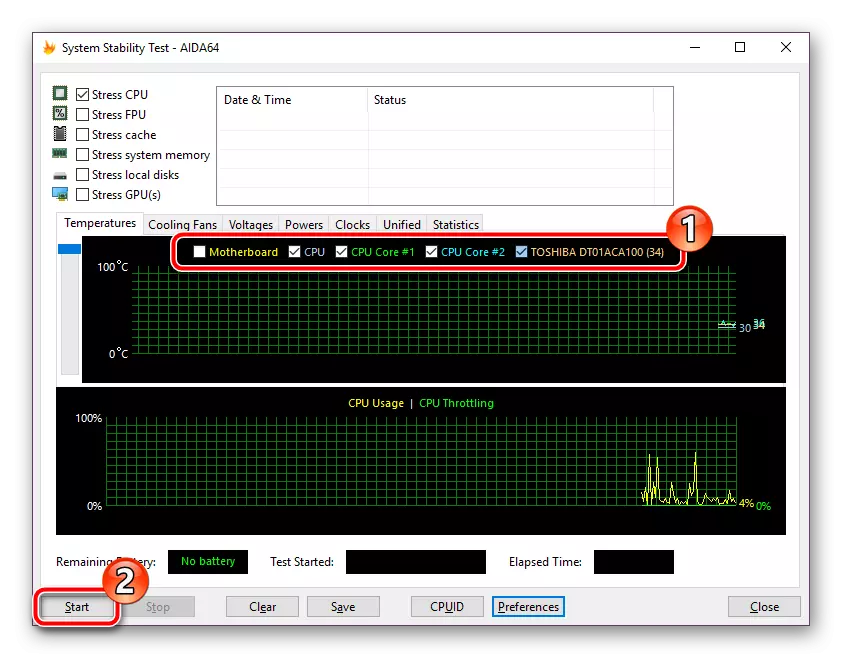
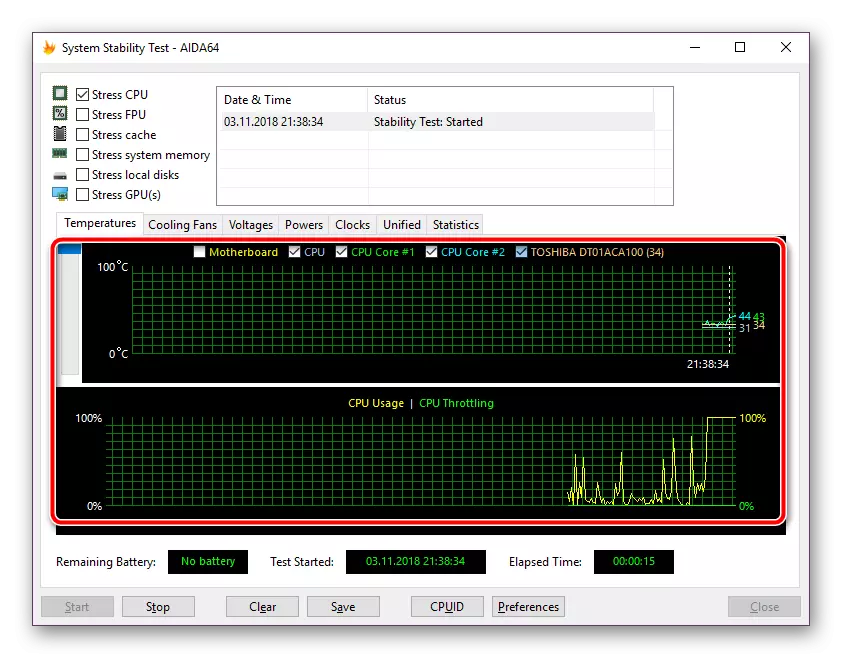
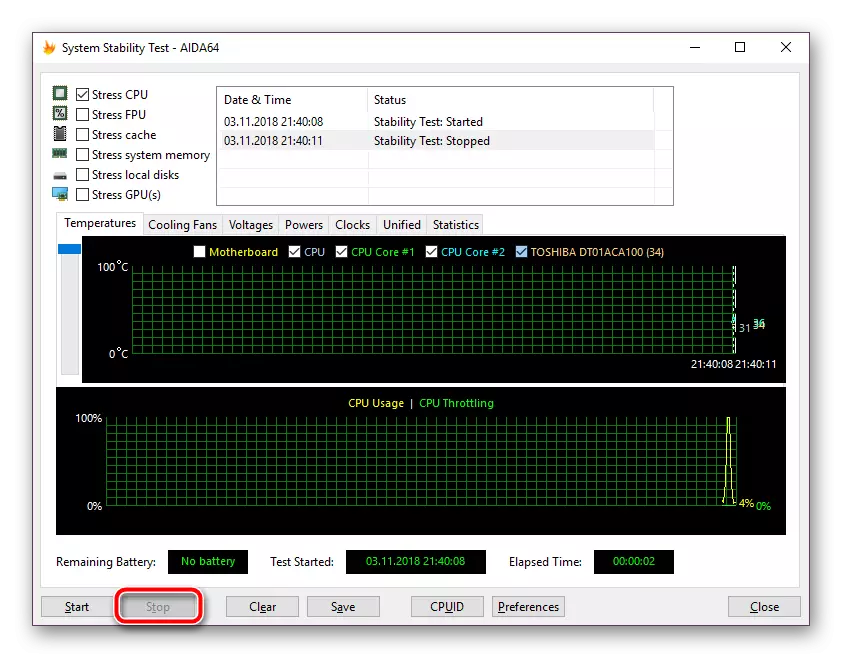
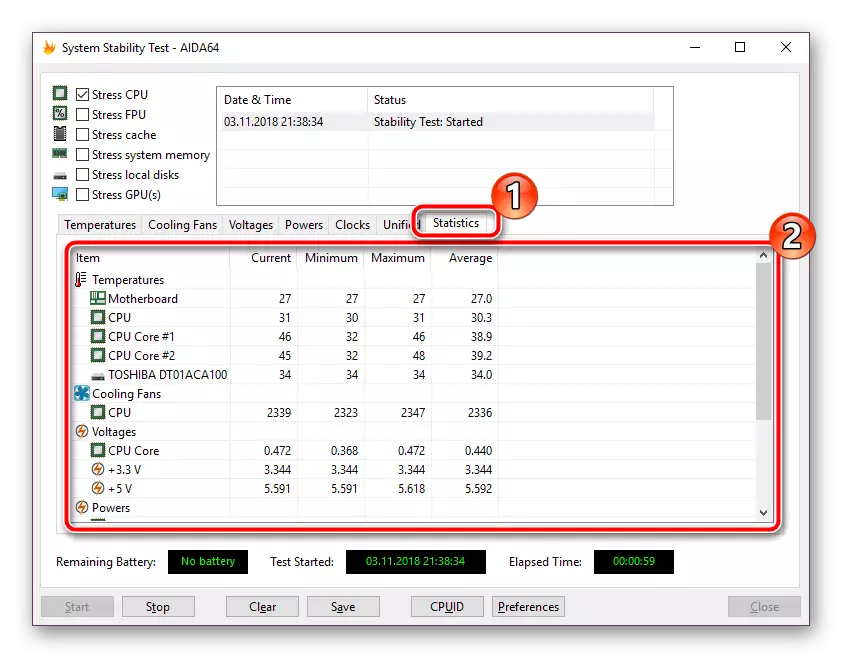
Na temelju primljenih brojeva, odlučite hoće li ubrzati komponentu ili je došlo do granice njezine moći. Detaljne upute i preporuke za overclocking mogu se naći u našim drugim materijalima na donjim vezama.
Možete se upoznati s rezultatima testa većine CPU modela u odgovarajućem dijelu na službenoj web stranici CPU-Z developera.
Rezultati ispitivanja procesora u programu CPU-Z
Kao što možete vidjeti, naučite izvedbu performansi CPU-a može biti vrlo jednostavan za korištenje najprikladnijeg softvera. Danas ste bili upoznati s tri glavne analize, nadamo se da su vam pomogli da saznate potrebne informacije. Ako imate bilo kakvih pitanja o ovoj temi, slobodno ih pitajte u komentarima.
